Disposition
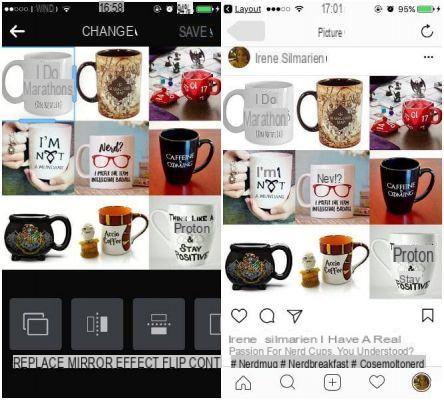
Le premier application pour Instagram Je veux te parler de s'appelle Disposition. C'est une application complémentaire et officielle du réseau social photographique que vous pouvez utiliser pour donner une touche extrêmement originale à vos photos publiées. La particularité de Layout est en effet donnée par la possibilité de créer des compositions photo, de véritables collages qui rendront vos photos uniques.
Si vous voulez commencer à utiliser Layout comme application pour Instagram, vous devez d'abord télécharger l'application gratuitement sur Android et iOS. Pour ce faire, ouvrez le Google Play Store ou l'App Store iOS et tapez Disposition dans le moteur de recherche intégré. Le nom complet de l'application est Mise en page d'Instagram et est développé par Instagram Inc. Alternativement, je peux vous rendre les choses encore plus faciles et vous pouvez télécharger gratuitement l'application Layout directement depuis votre appareil Android ou iOS. Pour ce faire, il vous suffit de cliquer sur le lien ci-joint, qui renvoie au Google Play Store ou à l'App Store iOS.
- Disposition - téléchargez l'application gratuitement via le Google Play Store
- Disposition - téléchargez l'application gratuitement via l'App Store d'Ios
Une fois que vous avez terminé le processus de téléchargement et d'installation de l'application, ouvrez-la en touchant son icône pour voir comment cela fonctionne avec moi. Après le court tutoriel, appuyez sur le bouton maintenant Démarrer pour commencer à donner vie à votre composition. Si vous y êtes invité, appuyez sur le bouton Accepter au cas où l'application demande l'accès à vos photos. À ce stade, vous pouvez commencer à aller au cœur de l'application et faire un collage de photos.
Si vous appuyez sur le bouton Tir multiple l'appareil photo de votre appareil s'ouvrira et vous pourrez prendre jusqu'à quatre photos, l'une après l'autre. Alternativement, vous pouvez sélectionner les photos pour votre collage dans la médiathèque de votre appareil en appuyant sur les éléments Toutes les photos, Visages ou Récentes ou directement en sélectionnant les photos de la galerie qui vous est présentée par défaut. Vous pouvez composer un collage de photos en sélectionnant jusqu'à 9 photos. Une fois que vous avez choisi les images, vous pouvez personnaliser votre composition à travers différentes mises en page. Si vous touchez l'une des compositions que vous verrez en avant-première, vous pourrez éventuellement modifier la taille des grilles invisibles qui divisent les différentes photos, ainsi qu'apporter d'autres modifications. Les boutons grâce auxquels vous pouvez éditer votre collage photo créé avec Layout sont Remplacer, Miroir, Retourner et Contour.
Avez-vous effectué toutes les modifications et souhaitez-vous publier la composition maintenant ? Appuyez sur le bouton Sauver et choisissez de publier l'image sur Facebook ou Instagram. Si vous sélectionnez Instagram, vous aurez désormais la possibilité d'écrire une légende pour l'image ainsi que d'appliquer des filtres. Lorsque vous avez terminé, appuyez sur le bouton Avanti puis le bouton Partager sur les médias sociaux pour partager votre collage sur Instagram.
boomerang
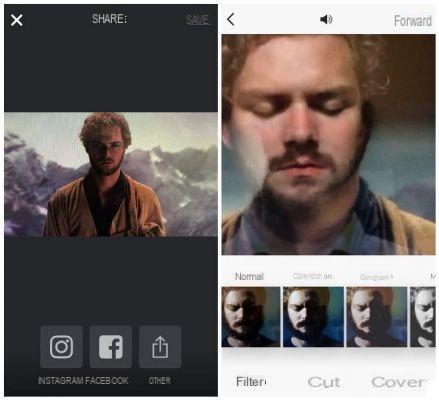
Parmi les applications les plus intéressantes pour Instagram que je vous recommande d'utiliser il y a sans aucun doute boomerang. Les fonctionnalités de l'application sont extrêmement simples, mais non moins attrayantes. Boomerang vous permet de créer de très courtes vidéos en boucle à partager sur votre profil Instagram. L'application prendra 10 photos en séquence et les transformera en une petite vidéo.
Si vous souhaitez commencer à utiliser Boomerang comme application alternative pour Instagram, vous devez d'abord télécharger l'application gratuitement sur Android et iOS. Pour ce faire, ouvrez le Google Play Store ou l'App Store iOS et tapez boomerang dans le moteur de recherche intégré. Le nom complet de l'application est Boomerang d'Instagram et est développé par Instagram Inc. Alternativement, je peux vous rendre les choses encore plus faciles : vous pouvez télécharger gratuitement l'application Boomerang directement depuis votre appareil Android ou iOS. Pour ce faire, cliquez simplement sur le lien ci-joint qui fait référence au Google Play Store ou à l'App Store iOS. Très facile non ?
- boomerang - téléchargez l'application gratuitement via le Google Play Store
- boomerang - téléchargez l'application gratuitement via l'App Store iOS
Une fois que vous avez terminé le processus de téléchargement et d'installation de l'application, ouvrez-la en touchant son icône pour voir comment cela fonctionne avec moi. Après le court tutoriel, appuyez sur le bouton maintenant Démarrer pour commencer à donner vie à votre vidéo en boucle. Si vous y êtes invité, acceptez au cas où l'application demande l'accès à votre caméra. À ce stade, vous pouvez commencer à aller au cœur de l'application et réaliser une courte vidéo en boucle, à l'aide de Boomerang.
Automatiquement, une fois que vous l'aurez autorisé, Boomerang lancera l'appareil photo de votre smartphone. Choisissez maintenant si vous souhaitez vous cadrer et en faire une vidéo pendant que vous êtes en déplacement ou si vous souhaitez cadrer un autre sujet. Lorsque vous êtes prêt à enregistrer la vidéo, appuyez sur le bouton bouton rond enregistrement. L'application prendra les photos en séquence et vous montrera l'aperçu de la vidéo en boucle réalisée. Si vous êtes satisfait, appuyez sur le bouton pour partager la vidéo sur Facebook ou Instagram. Si vous sélectionnez le partage sur Instagram, vous aurez désormais la possibilité d'écrire une légende pour la vidéo, ainsi que d'appliquer des filtres. Pour le partager en permanence, appuyez sur le bouton Avanti deux fois de suite puis appuyez sur le bouton Partager sur les médias sociaux pour partager la vidéo réalisée sur Instagram.
Hyperlapse
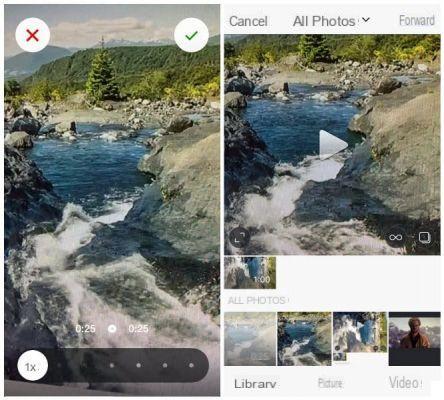
Hyperlapse est une belle application pour Instagram qui vous aidera à faire de belles vidéos en accéléré à main levée. La force de l'application est de pouvoir profiter de la technologie intégrée dans les appareils avec le système d'exploitation iOS. En plus de l'algorithme spécial développé par les développeurs, en fait, les vidéos en accéléré créées via Hyperlapse seront vraiment professionnelles et le flou est complètement minimisé ou annulé dans le meilleur des cas.
L'application est complémentaire à Instagram et est conçue pour offrir une expérience unique et supplémentaire par rapport à Instagram. Le seul but de l'application Hyperlapse est de créer une vidéo au ralenti, il n'y a pas de filtres ou d'effets de divers types, sinon un seul levier pour régler la vitesse du film réalisé.
Si vous souhaitez commencer à utiliser Hyperlapse comme application alternative pour Instagram, vous devez d'abord télécharger l'application gratuitement sur iOS. L'application Hyperlapse pour Instagram n'est malheureusement pas disponible sur les smartphones et tablettes avec le système d'exploitation Android. Pour le télécharger, ouvrez l'App Store iOS et tapez Hyperlapset dans le moteur de recherche intégré. Le nom complet de l'application est Hyperlapse d'Instagram et est développé par Instagram Inc. Sinon, si vous le souhaitez, je peux vous faciliter les choses et vous pouvez télécharger gratuitement l'application Hyperlase directement depuis votre appareil iOS. Pour ce faire, il vous suffit de cliquer sur le lien ci-joint qui renvoie à l'App Store iOS.
- Hyperlapse - téléchargez l'application gratuitement via l'App Store iOS
Une fois que vous avez terminé le processus de téléchargement et d'installation de l'application, ouvrez-la en touchant son icône pour voir comment cela fonctionne avec moi. Après le court tutoriel, appuyez sur le bouton maintenant Démarrer pour commencer à donner vie à votre composition. Si vous y êtes invité, acceptez au cas où l'application demande l'accès à votre appareil photo et à votre médiathèque. À ce stade, vous pouvez commencer à aller au cœur de l'application et faire une courte vidéo en accéléré, en utilisant Hyperlapse.
Sélectionnez ensuite le sujet ou l'objet à cadrer et maintenez le cadre aussi immobile que possible pendant toute la durée de l'enregistrement. Lorsque vous avez terminé l'enregistrement, appuyez sur le bouton Arrêter et attendez quelques minutes que l'application termine le traitement du film en accéléré. À ce stade, à l'aide du levier, sélectionnez la vitesse du film. Vous pouvez ralentir la vidéo à la vitesse 1X et accélérez à la vitesse 12X. Lorsque vous êtes satisfait de la vitesse que vous avez choisie, validez la vidéo en appuyant sur le bouton V vert (ou celui de X rouge pour le supprimer et en enregistrer un autre, au cas où vous ne seriez pas satisfait).
Attendez que la vidéo soit à nouveau traitée et, à ce stade, choisissez d'enregistrer un nouvel Hyperlapse ou de partager l'actuel sur Instagram ou Facebook. Si vous sélectionnez le partage sur Instagram, vous aurez à nouveau la possibilité d'écrire une légende pour la vidéo, de la modifier en appliquant des filtres et une image de couverture ou éventuellement de la recadrer. Pour le partager en permanence, appuyez sur le bouton Avanti deux fois de suite puis appuyez sur le bouton Partager sur les médias sociaux, pour partager la vidéo réalisée avec Hyperlapse sur Instagram.
Application pour Instagram

























